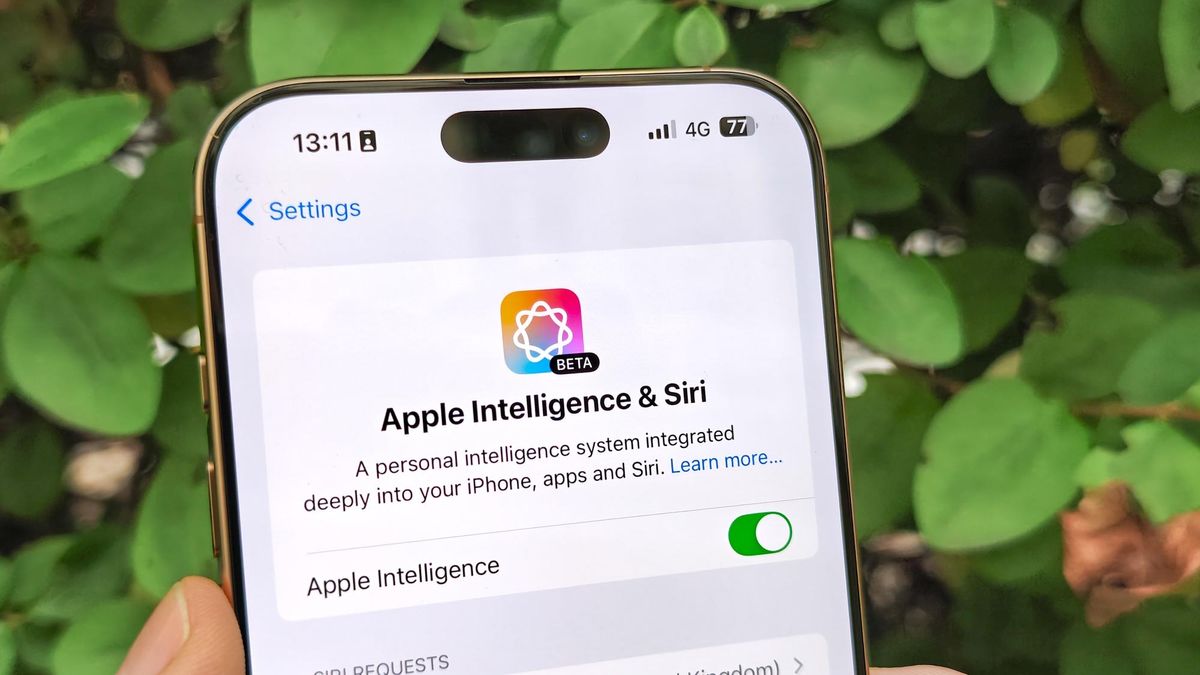Review sản phẩm
Cách nhập ngày lịch từ áp phích trong iOS 18.3
Việc thêm các sự kiện vào lịch có thể là việc vặt nhưng nó không phải là – không phải với trí thông minh thị giác trong iOS 18.3. Tính năng này cho phép bạn chỉ cần chỉ máy ảnh của mình vào một poster và ghi lại thời gian, ngày và chi tiết sự kiện trong vòng vài giây. Sau đó, bạn có thể thêm nó vào lịch Apple của bạn bằng một vòi.
Đó là một bổ sung tuyệt vời chắc chắn sẽ có ích khi năm trôi qua và các sự kiện bắt đầu trở nên dày và nhanh. Bạn sẽ cần một mô hình iPhone 16 để hoạt động vì nó yêu cầu truy cập vào điều khiển camera – nút được tìm thấy ở phía dưới bên phải của thiết bị cầm tay.
Ngoài ra, hãy đảm bảo iPhone 16, iPhone 16 Pro hoặc iPhone 16 Pro Max của bạn được cập nhật lên iOS 18.3. Đây là cách sử dụng tính năng mới tiện dụng này.
1. Khởi chạy ứng dụng máy ảnh
 https://cdn.mos.cms.futurecdn.net/HnqFZkGK49jLk4DYL3x6md-480-80.png 480w, https://cdn.mos.cms.futurecdn.net/HnqFZkGK49jLk4DYL3x6md-650-80.png 650w, https://cdn.mos.cms.futurecdn.net/HnqFZkGK49jLk4DYL3x6md-970-80.png 970w, https://cdn.mos.cms.futurecdn.net/HnqFZkGK49jLk4DYL3x6md-1024-80.png 1024w, https://cdn.mos.cms.futurecdn.net/HnqFZkGK49jLk4DYL3x6md-1200-80.png 1200w" sizes="(min-width: 1000px) 970px, calc(100vw - 40px)" loading="lazy" data-original-mos="https://cdn.mos.cms.futurecdn.net/HnqFZkGK49jLk4DYL3x6md.png" data-pin-media="https://cdn.mos.cms.futurecdn.net/HnqFZkGK49jLk4DYL3x6md.png"/>
https://cdn.mos.cms.futurecdn.net/HnqFZkGK49jLk4DYL3x6md-480-80.png 480w, https://cdn.mos.cms.futurecdn.net/HnqFZkGK49jLk4DYL3x6md-650-80.png 650w, https://cdn.mos.cms.futurecdn.net/HnqFZkGK49jLk4DYL3x6md-970-80.png 970w, https://cdn.mos.cms.futurecdn.net/HnqFZkGK49jLk4DYL3x6md-1024-80.png 1024w, https://cdn.mos.cms.futurecdn.net/HnqFZkGK49jLk4DYL3x6md-1200-80.png 1200w" sizes="(min-width: 1000px) 970px, calc(100vw - 40px)" loading="lazy" data-original-mos="https://cdn.mos.cms.futurecdn.net/HnqFZkGK49jLk4DYL3x6md.png" data-pin-media="https://cdn.mos.cms.futurecdn.net/HnqFZkGK49jLk4DYL3x6md.png"/>
(Hình ảnh: © Apple)
Khi bạn thấy một poster hiển thị thời gian và ngày của một sự kiện, Sử dụng nút điều khiển camera để khởi chạy ứng dụng camera Trên iPhone 16 của bạn.
2. Nhắm vào poster
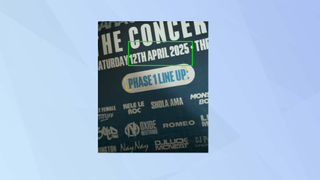 https://cdn.mos.cms.futurecdn.net/5XgDU48fpmPFgxYVDmC2vd-480-80.png 480w, https://cdn.mos.cms.futurecdn.net/5XgDU48fpmPFgxYVDmC2vd-650-80.png 650w, https://cdn.mos.cms.futurecdn.net/5XgDU48fpmPFgxYVDmC2vd-970-80.png 970w, https://cdn.mos.cms.futurecdn.net/5XgDU48fpmPFgxYVDmC2vd-1024-80.png 1024w, https://cdn.mos.cms.futurecdn.net/5XgDU48fpmPFgxYVDmC2vd-1200-80.png 1200w" sizes="(min-width: 1000px) 970px, calc(100vw - 40px)" loading="lazy" data-original-mos="https://cdn.mos.cms.futurecdn.net/5XgDU48fpmPFgxYVDmC2vd.png" data-pin-media="https://cdn.mos.cms.futurecdn.net/5XgDU48fpmPFgxYVDmC2vd.png"/>
https://cdn.mos.cms.futurecdn.net/5XgDU48fpmPFgxYVDmC2vd-480-80.png 480w, https://cdn.mos.cms.futurecdn.net/5XgDU48fpmPFgxYVDmC2vd-650-80.png 650w, https://cdn.mos.cms.futurecdn.net/5XgDU48fpmPFgxYVDmC2vd-970-80.png 970w, https://cdn.mos.cms.futurecdn.net/5XgDU48fpmPFgxYVDmC2vd-1024-80.png 1024w, https://cdn.mos.cms.futurecdn.net/5XgDU48fpmPFgxYVDmC2vd-1200-80.png 1200w" sizes="(min-width: 1000px) 970px, calc(100vw - 40px)" loading="lazy" data-original-mos="https://cdn.mos.cms.futurecdn.net/5XgDU48fpmPFgxYVDmC2vd.png" data-pin-media="https://cdn.mos.cms.futurecdn.net/5XgDU48fpmPFgxYVDmC2vd.png"/>
(Hình ảnh: © Tương lai)
Bây giờ đơn giản chỉ camera về phía poster. Visual Intelligence sẽ tự động khởi động và quét poster để biết chi tiết.
3. Tạo một sự kiện
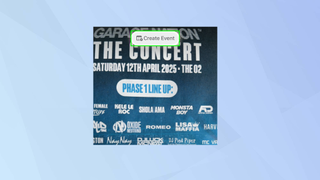 https://cdn.mos.cms.futurecdn.net/7MJeKbUcUEYCuc4gia5i4e-480-80.png 480w, https://cdn.mos.cms.futurecdn.net/7MJeKbUcUEYCuc4gia5i4e-650-80.png 650w, https://cdn.mos.cms.futurecdn.net/7MJeKbUcUEYCuc4gia5i4e-970-80.png 970w, https://cdn.mos.cms.futurecdn.net/7MJeKbUcUEYCuc4gia5i4e-1024-80.png 1024w, https://cdn.mos.cms.futurecdn.net/7MJeKbUcUEYCuc4gia5i4e-1200-80.png 1200w" sizes="(min-width: 1000px) 970px, calc(100vw - 40px)" loading="lazy" data-original-mos="https://cdn.mos.cms.futurecdn.net/7MJeKbUcUEYCuc4gia5i4e.png" data-pin-media="https://cdn.mos.cms.futurecdn.net/7MJeKbUcUEYCuc4gia5i4e.png"/>
https://cdn.mos.cms.futurecdn.net/7MJeKbUcUEYCuc4gia5i4e-480-80.png 480w, https://cdn.mos.cms.futurecdn.net/7MJeKbUcUEYCuc4gia5i4e-650-80.png 650w, https://cdn.mos.cms.futurecdn.net/7MJeKbUcUEYCuc4gia5i4e-970-80.png 970w, https://cdn.mos.cms.futurecdn.net/7MJeKbUcUEYCuc4gia5i4e-1024-80.png 1024w, https://cdn.mos.cms.futurecdn.net/7MJeKbUcUEYCuc4gia5i4e-1200-80.png 1200w" sizes="(min-width: 1000px) 970px, calc(100vw - 40px)" loading="lazy" data-original-mos="https://cdn.mos.cms.futurecdn.net/7MJeKbUcUEYCuc4gia5i4e.png" data-pin-media="https://cdn.mos.cms.futurecdn.net/7MJeKbUcUEYCuc4gia5i4e.png"/>
(Hình ảnh: © Tương lai)
Khi máy ảnh chọn ngày và giờ, nó sẽ nhắc bạn Nhấn tạo sự kiện.
4. Thêm sự kiện
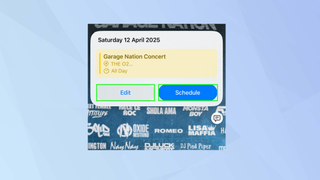 https://cdn.mos.cms.futurecdn.net/szBstDfsVd4WXAyYb7oPed-480-80.png 480w, https://cdn.mos.cms.futurecdn.net/szBstDfsVd4WXAyYb7oPed-650-80.png 650w, https://cdn.mos.cms.futurecdn.net/szBstDfsVd4WXAyYb7oPed-970-80.png 970w, https://cdn.mos.cms.futurecdn.net/szBstDfsVd4WXAyYb7oPed-1024-80.png 1024w, https://cdn.mos.cms.futurecdn.net/szBstDfsVd4WXAyYb7oPed-1200-80.png 1200w" sizes="(min-width: 1000px) 970px, calc(100vw - 40px)" loading="lazy" data-original-mos="https://cdn.mos.cms.futurecdn.net/szBstDfsVd4WXAyYb7oPed.png" data-pin-media="https://cdn.mos.cms.futurecdn.net/szBstDfsVd4WXAyYb7oPed.png"/>
https://cdn.mos.cms.futurecdn.net/szBstDfsVd4WXAyYb7oPed-480-80.png 480w, https://cdn.mos.cms.futurecdn.net/szBstDfsVd4WXAyYb7oPed-650-80.png 650w, https://cdn.mos.cms.futurecdn.net/szBstDfsVd4WXAyYb7oPed-970-80.png 970w, https://cdn.mos.cms.futurecdn.net/szBstDfsVd4WXAyYb7oPed-1024-80.png 1024w, https://cdn.mos.cms.futurecdn.net/szBstDfsVd4WXAyYb7oPed-1200-80.png 1200w" sizes="(min-width: 1000px) 970px, calc(100vw - 40px)" loading="lazy" data-original-mos="https://cdn.mos.cms.futurecdn.net/szBstDfsVd4WXAyYb7oPed.png" data-pin-media="https://cdn.mos.cms.futurecdn.net/szBstDfsVd4WXAyYb7oPed.png"/>
(Hình ảnh: © Tương lai)
Các chi tiết bây giờ sẽ được hiển thị. Bạn có thể Nhấn vào Chỉnh sửa Để sửa đổi nếu thông tin trông không chính xác hoặc nếu bạn muốn thêm một cái gì đó. Nếu không, bạn có thể Gõ lịch trình. Sau đó, nó sẽ được thêm vào ứng dụng Lịch.
Và bạn đi. Bây giờ bạn đã biết cách nhập ngày lịch từ một poster trong iOS 18.3. Nhưng nó không dừng lại ở đó. Kiểm tra một số hướng dẫn thông minh Apple khác của chúng tôi – Cách giám sát hoạt động của Apple Intelligence trên iPhone của bạn, cách đọc lại văn bản với Apple Intelligence và cách sử dụng Apple Intelligence với TATGPT để đếm calo.
Khám phá thêm từ Phụ Kiện Đỉnh
Đăng ký để nhận các bài đăng mới nhất được gửi đến email của bạn.